最近 iPhone を紛失したり盗難に遭った場合は、個人情報やデータにアクセスできないように iPhone をきれいに消去する方法を知りたいと思うでしょう。
iCloud からデバイスを削除すると、携帯電話上のほとんどの情報が消去されますが、適切なツールを持っていれば、特別な知識を持つ誰かがあなたのデータにアクセスする可能性は依然としてあります。
この記事では、パスコードを使わずにiPhoneを完全に消去する方法を紹介します。 これにより携帯電話上のすべてのデータが削除されることに注意してください。続行する前にバックアップがあることを確認してください。
始めましょう! (この投稿では、パスコードなしで iPhone を消去する方法に関するビデオチュートリアルもご覧いただけます)
パスコードなしでiPhoneをワイプするためのクイックフィックス
iPhone のパスコードを忘れた場合、パスコードなしで iPhone を消去する方法を疑問に思うかもしれません。
「iPhone パスコード ワイプ」を使用すると、パスコードをバイパスしてデバイスにアクセスできます。
「iPhone パスコードワイプ」には、すべてのデータを消去する完全リセットと、一部のデータのみを消去する部分リセットの XNUMX 種類があります。
どのタイプのリセットを使用すればよいかわからない場合は、 完全にリセットすることをお勧めします.
iPhone 6s 以前を使用している場合は、パスコードを入力し、「すべてのコンテンツと設定を消去」をタップします。
iPhone 7 または 7 Plus を使用している場合は、Apple ロゴが表示されるまでサイドボタンと音量小ボタンを同時に押し続けます。
次にボタンを放し、パスコードを入力します。
iPhone 8 または 8 Plus を使用している場合は、音量を上げるボタンをすぐに押して放し、次に音量を下げるボタンをすぐに押して放します。
次に、Apple ロゴが表示されるまでサイドボタンを押し続けます。
iPhone X、XS、XS Max、または XR を使用している場合は、電源オフ スライダーが表示されるまで、サイド ボタンといずれかの音量ボタンを同時に押し続けます。
次に、スライダーをドラッグしてデバイスの電源をオフにします。 オフになったら、Apple ロゴが表示されるまでサイドボタンをもう一度押し続けます。
パスコードなしでiPhoneを消去する方法
パスワードを使わずに iPhone を消去する方法はいくつかあります。 XNUMX つの方法は、設定アプリの「すべてのコンテンツと設定を消去」機能を使用することです。
これにより、デバイスに保存されているパスワードを含むすべてのデータがデバイスから消去されます。 もう XNUMX つの方法は、iMyFone Umate Pro などのサードパーティの iPhone データ消去ツールを使用することです。
このソフトウェアを使用すると、パスワードを入力することなく、iPhone からパスワードを含むすべてのデータを消去できます。

パスワードなしで iPhone を消去する方法をお探しの場合は、いくつかの異なるオプションが利用できます。 XNUMX つのオプションは、設定アプリの「すべてのコンテンツと設定を消去」機能を使用することです。
これにより、デバイスに保存されているパスワードを含むすべてのデータがデバイスから消去されます。 もう XNUMX つのオプションは、iMyFone Umate Pro などのサードパーティの iPhone データ消去ツールを使用することです。
このソフトウェアを使用すると、パスワードを入力することなく、iPhone からパスワードを含むすべてのデータを消去できます。
方法1. リカバリモード経由でiTunesを使用し、パスコードなしでiPhoneを消去する方法
iPhone のパスコードを忘れた場合、非常にイライラすることがあります。 通常のパスワードをすべて試しても携帯電話のロックを解除できない場合でも、心配する必要はありません。
リカバリモード経由でiTunesを使用し、パスコードなしでiPhoneをワイプする方法があります。 リカバリモードは完全にロックアウトされたiPhoneの最後の手段ですが、すべてのデータが消去されます。
1. まず、コンピュータに最新バージョンの iTunes がインストールされていることを確認します。
2. 次に、USB ケーブルを使用して iPhone をコンピュータに接続します。
3. iPhone が接続されたら、スリープ/ウェイク ボタンとホーム ボタンを同時に押し続けて強制的に再起動します。
4. リカバリモード画面が表示されるまで、両方のボタンを押し続けます。
5. リカバリモードに入ると、iTunes は iPhone を復元するように求めます。
6. 「復元」をクリックして確認し、プロセスを開始します。
7. プロセスが完了すると、iPhone は完全に消去され、新しいものとしてセットアップできます。
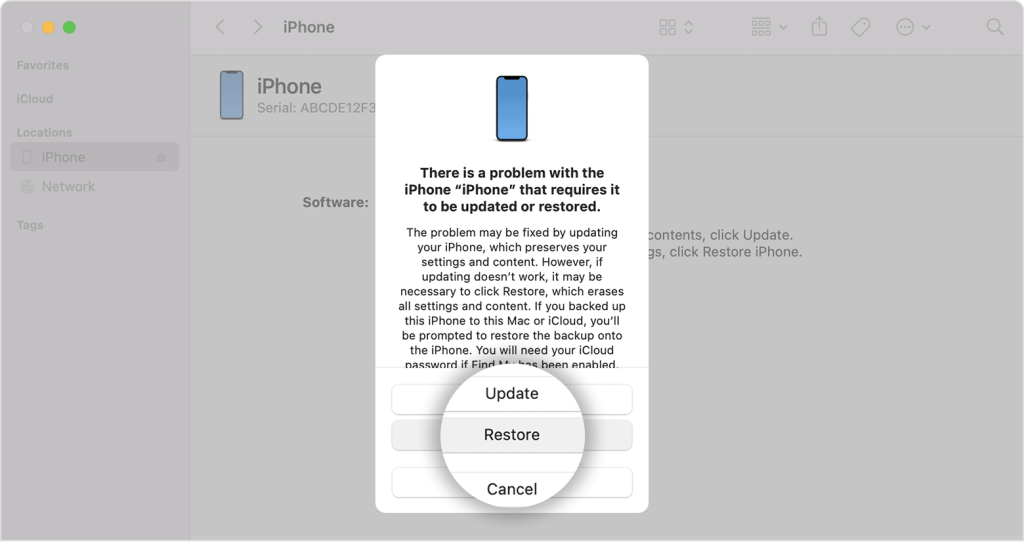
リカバリモードは最後の手段ですが、パスコードなしでiPhoneを消去できる信頼できる方法です。 リカバリモードではデバイス上のすべてが消去されるため、開始する前にデータのバックアップがあることを確認してください。
方法 2. iCloud 経由でパスコードなしで iPhone を消去する方法
iPhone のパスコードを忘れて、iTunes を使用して復元したくない場合は、iCloud を使用してデバイスをワイプできます。
これにより、iPhone 上のすべてのデータと設定が消去されるため、続行する前にバックアップがあることを確認してください。
それを行う方法は次のとおりです:
1. 別のデバイスで「iPhone を探す」アプリを開きます。
2. Apple ID とパスワードを使用してサインインします。
3. デバイスのリストから iPhone を選択します。
4.消去ボタンをタップします。
5. iPhone を消去することを確認します。
6. 確認のため、Apple ID パスワードを再度入力します。
7. これで iPhone が消去され、新しい iPhone として設定できるようになります。
メソッド3。 パスコードなしでiPhoneを消去する方法 iTunes または iCloud を使用する
iPhone のパスコードを忘れた場合は、電話を消去して最初からやり直すことができます。 これにより、設定したパスワードを含むすべてのデータと設定が削除されます。
iTunes を使用して iPhone を消去するには:
1. iTunes がインストールされているコンピュータに iPhone を接続します。
2. iTunes を開いてデバイスを選択します。
3. [概要] タブをクリックし、[iPhone を復元] ボタンをクリックします。
4. [復元] ボタンをもう一度クリックして、iPhone を復元することを確認します。
5. iPhone が復元されると、iPhone は消去され、新しいデバイスとして設定できるようになります。
iCloud を使用して iPhone を消去するには:
1. iPhone で [設定] > [iCloud] に移動します。
2. 下にスクロールして、「アカウントの削除」ボタンをタップします。
3. [削除] ボタンをタップして、iCloud アカウントを削除することを確認します。
4. iCloud アカウントが削除されると、iPhone も消去されます。
これで、iPhone を新しいデバイスとしてセットアップできるようになりました。
iPhoneをワイプしてすべてのコンテンツと設定を削除する方法?
iPhone を完全に消去して最初からやり直す場合は、「工場出荷時設定にリセット」する必要があります。 これにより、iPhone 上のすべてのデータと情報、および設定や環境設定が削除されます。 その方法は次のとおりです。
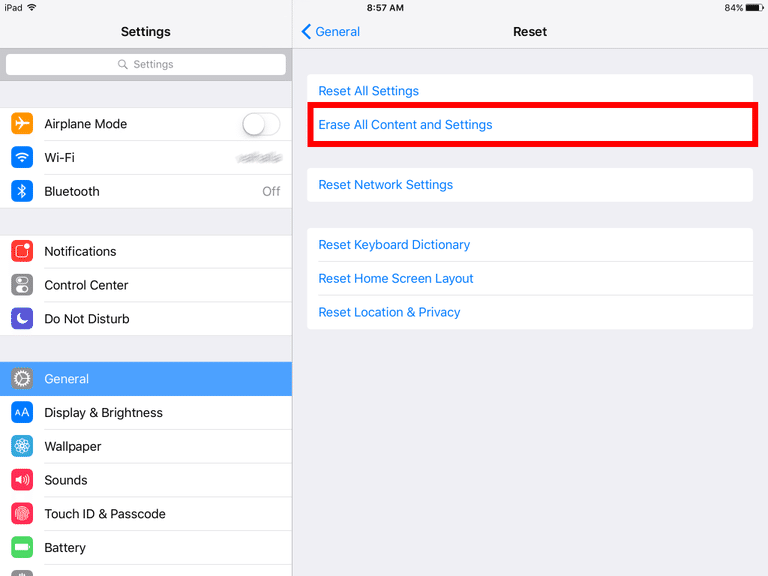
1.iPhoneで設定アプリを開きます。
2. 「一般」をタップします。
3. 下にスクロールして「リセット」をタップします。
4. 「すべてのコンテンツと設定を消去」をタップします。
5.プロンプトが表示されたら、パスコードを入力します。
6.「iPhoneを消去」をタップして確認します。
iPhone はすべてのコンテンツと設定の消去を開始します。 このプロセスには数分かかる場合がありますので、しばらくお待ちください。 完了すると、iPhone は完全に消去され、新たに始めることができます。
パスコードとコンピュータなしでiPhoneをリセットする方法?
あなたが望むかもしれない多くの理由があります あなたのiPhoneをリセットする。 パスコードを忘れたか、新しい携帯電話で最初からやり直したいと考えているかもしれません。 理由が何であれ、それは非常に簡単です。 その方法は次のとおりです。
1. iPhone で、[設定] > [一般] > [リセット] に移動します。
2. 「すべてのコンテンツと設定を消去」オプションを選択します。
3.プロンプトが表示されたら、パスコードを入力します。
4. 「iPhone を消去」を選択して、iPhone を消去することを確認します。
5. iPhone が消去されると再起動し、新しい iPhone として設定できるようになります。
iCloudパスワードなしでiPhoneを出荷時設定にリセットできますか?
iCloud パスワードを使用せずに iPhone を出荷時設定にリセットしたい理由はいくつかあります。 もしかしたら、パスワードを忘れてしまい、何度試しても思い出せないのかもしれません。
あるいは、誰かから中古の iPhone を購入したが、パスワードを教えてもらえなかったかもしれません。 理由が何であれ、iCloud パスワードを使わずに iPhone を出荷時設定にリセットする方法はあります。
クイックリンク
結論 – パスコードなしでiPhoneを消去する方法2024
ここで概説した方法はすべて、パスコードなしで iPhone 上のすべてのデータを消去するための実行可能なオプションです。
再販やリサイクルのために携帯電話を消去したい場合は、これらのソリューションのいずれかが最適です。
デバイスが同期されている場合は、 iCloud、消去されたデータは Apple またはサードパーティによってまだ復元できる場合があります。
プライバシーが最大の懸念事項である場合は、EraserHD や CCleanerは リセットする前に、すべてのデータの痕跡がデバイスから完全に削除されます。
